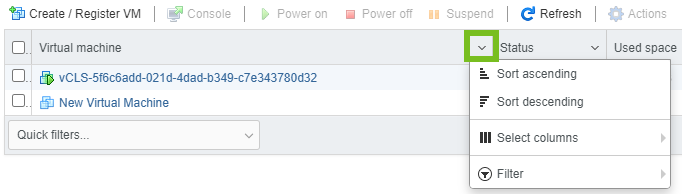在 VMware Host Client 中创建虚拟机后,可以对虚拟机执行不同的管理任务。
可以从主机中删除虚拟机、从数据存储中移除虚拟机、在数据存储上重新注册虚拟机等。还可以将虚拟机返回到主机。
在 VMware Host Client 中访问虚拟机
您可以在所登录主机上访问虚拟机,以配置虚拟机硬件和选项,并执行管理任务和基本故障排除任务。
要在 VMware Host Client 清单中显示虚拟机,请打开虚拟机电源。
过程
- ♦ 要访问在所登录主机上可用的虚拟机,请在 VMware Host Client 清单中单击虚拟机。
结果
现在,可以在列表中的虚拟机上编辑虚拟机设置并执行各种管理和故障排除任务。
VMware Host Client 中虚拟机的电源状况
虚拟机的基本电源操作包括打开电源、关闭电源、挂起和重置。
前提条件
- 验证您是否拥有 特权。
- 验证您是否拥有 特权。
- 验证您是否拥有 特权。
- 验证您是否拥有 特权。
过程
- 在 VMware Host Client 清单中,单击 虚拟机。
- 右键单击虚拟机,然后选择电源操作。
选项 描述 打开电源 (  )
)虚拟机停止时打开虚拟机的电源。 关闭电源 (  )
) 关闭虚拟机电源并关闭客户机操作系统。关闭虚拟机电源可能会导致数据丢失。 挂起 (  )
) 挂起正在运行的虚拟机并使其保持与网络的连接状态。恢复挂起的虚拟机时,虚拟机将在虚拟机挂起时的同一时间点继续运行。 重置 (  )
)在不关闭虚拟机电源的情况下关闭并重新启动客户机操作系统。
在 VMware Host Client 中使用虚拟机列配置
在 VMware Host Client 的虚拟机面板中,可以配置要显示的信息。可以显示或隐藏不同的列,如状态、已用空间、主机名、主机 CPU 等。
过程
在 VMware Host Client 中从主机移除虚拟机
如果要在数据存储中保存虚拟机,但不再希望 VMware Host Client 清单显示该虚拟机,则可以取消注册该虚拟机。
前提条件
关闭虚拟机电源。
过程
- 在 VMware Host Client 清单中单击虚拟机。
- 右键单击列表中的虚拟机,然后选择取消注册。
- 要确认希望将虚拟机从清单中移除,请单击是。
结果
在 VMware Host Client 中从数据存储移除虚拟机
要释放数据存储上的空间,可以移除不再需要的虚拟机。从 VMware Host Client 清单中移除虚拟机将删除数据存储中的所有虚拟机文件,包括配置文件和虚拟磁盘文件。您可以删除多个虚拟机
前提条件
- 关闭虚拟机电源。
- 确认虚拟机没有与其他虚拟机共享磁盘。如果两个虚拟机共享一个磁盘,则不会删除磁盘文件。
过程
在 VMware Host Client 中注册虚拟机
如果将虚拟机或模板从主机中移除,但未从主机数据存储中移除,则可以将其返回到主机的清单。
过程
- 在 VMware Host Client 清单中单击存储。
- 右键单击列表中的某个数据存储,然后单击注册虚拟机。
- 从列表中选择要注册的虚拟机,然后单击注册。